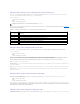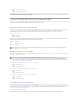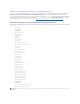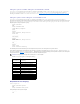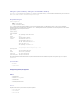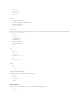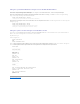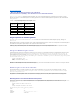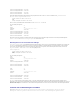Users Guide
ZurückzumInhaltsverzeichnis
Mit CLI-Befehlsergebnissen arbeiten
Benutzerhandbuch:Dell™OpenManage™ServerAdministratorVersion5.3Befehlszeilenoberfläche
Benutzer der Server Administrator-Befehlszeilenbenutzeroberfläche(CLI)könnendieBefehlsausgabenaufverschiedeneWeiseverwenden.Indiesem
Abschnittwirderläutert,wieeineBefehlsausgabeineinerDateigespeichertundeinFormatfürBefehlsergebnisseausgewähltwird,dasunterschiedlichen
Zielen gerecht wird.
Tabelle 7-1:Systemverfügbarkeitfürdenomreport-Befehl
AusgabeoptionenfürBefehlsergebnisse
CLI-Befehlsausgaben werden in einem Befehlsfenster, in einem X-TerminaloderaufeinemBildschirmalsStandardausgabeangezeigt,abhängigvom
Betriebssystem.
BefehlsergebnissekönnenineineDateiumgeleitetwerden,anstattalsStandardausgabeangezeigtzuwerden.DurchdasSpeicherneinerBefehlsausgabein
einerDateikanndieAusgabefürspätereAnalysenoderVergleichewiederverwendetwerden.
Unabhängigdavon,obdieBefehlsergebnissealsStandardausgabeangezeigtoderineineDateigeschriebenwerden,könnendieErgebnisseformatiert
werden.DasausgewählteFormatbestimmt,wiedieBefehlsausgabeangezeigtundwiesieineineDateigeschriebenwird.
Anzeige der Befehlsausgabe steuern
JedesBetriebssystemverfügtübereineMethodezurSteuerungderArtundWeise,inderdieBefehlsergebnisseinderStandardausgabeangezeigtwerden.
Mit dem folgenden Befehl kann sichergestellt werden, dass Befehlsergebnisse nicht durchlaufen werden, bevor Sie Gelegenheit haben, sie zu lesen. Die
gleicheBefehlssyntaxwirdfürdieMicrosoft
®
Windows
®
-Eingabeaufforderung, das Red Hat
®
Enterprise Linux
®
-Terminal und das SUSE
®
Linux Enterprise
Server-Terminal verwendet. Um bei der Anzeige einer Befehlsausgabe das Durchlaufen zu kontrollieren, geben Sie den CLI-Befehl ein, gefolgt vom Pipe-Symbol
und dem Wort more. Geben Sie z. B. ein:
omreport system summary | more
oder
omreport servermodule summary | more
DaraufhinwirdderersteBildschirmderSystemzusammenfassungangezeigt,diesichübermehrereBildschirmeerstreckt.WennSiezurAnzeigedesnächsten
BildschirmsderBefehlsausgabebereitsind,drückenSiedieLeertaste.
Befehlsausgabe zu einer Datei schreiben
WennBefehlsergebnisseineineDateiumgeleitetwerden,könnenSieeinenDateinamen(undggf.aucheinenVerzeichnispfad)angeben,zudemdie
Befehlsergebnisse geschrieben werden sollen. Bei der Angabe des Pfades, in den die Datei geschrieben werden soll, verwenden Sie die dem jeweiligen
Betriebssystem entsprechende Syntax.
ZumSpeichernvonBefehlsergebnissenstehenzweiMöglichkeitenzurVerfügung.JedeDatei,diedengleichenNamenwiedievonIhnenangegebene
Ausgabedateihat,kannüberschriebenwerden,odereskönnenneueBefehlsergebnissezueinerDateimitdemgleichenNamenhinzugefügtwerden.
BefehlsergebnisseineinerüberschreibbarenDateispeichern
Verwenden Sie die Option -outc,umDatenzuüberschreiben,dieinzuvorgeschriebenenDateiengespeichertsind.SokönntenSiez.B.um11.00Uhr
MesswertederLüftersonde0(inU/min)aufdemSystemerfassenunddieMessergebnisseineineDateischreiben,derSiedenNamenfans.txt geben. Geben
Sie Folgendes ein:
omreport chassis fans index=0 -outc fans.txt
oder
omreport mainsystem fans index=0 -outc fans.txt
Die folgenden Teilergebnisse werden in die Datei geschrieben:
Befehlsebene 1
Befehlsebene 2
Anwendbar auf
omreport
modularenclosure
Modulares System
servermodule
Modulares System
mainsystem
Modulares System
system
Nicht modulares System
chassis
Nicht modulares System
Index
: 0
Status
: OK
Sondenname
:Systemplatinenlüfter1U/Min.:
Messwert
: 2380 U/Min